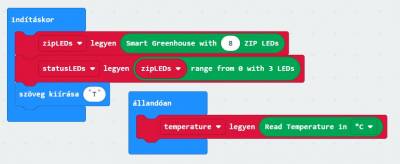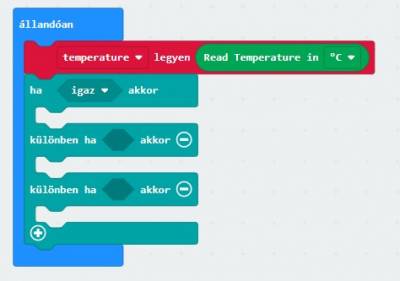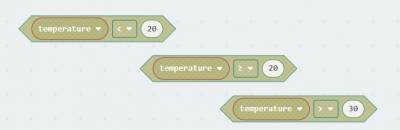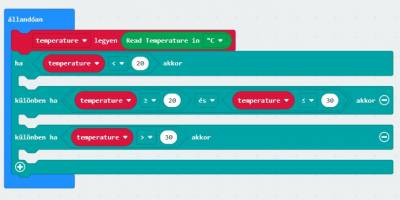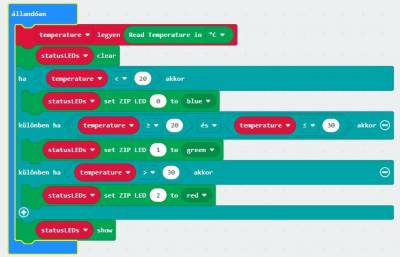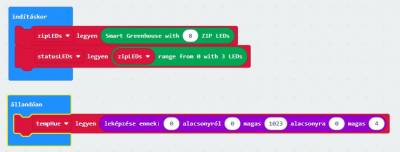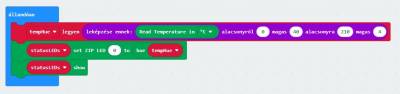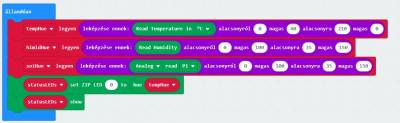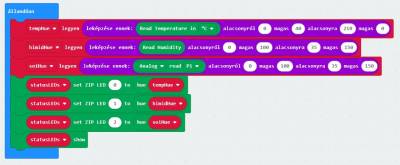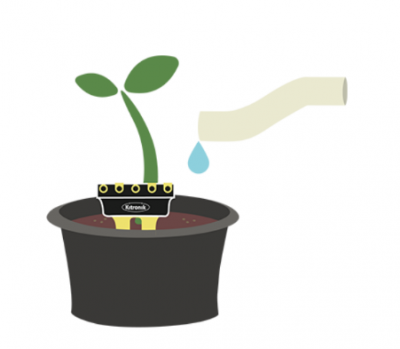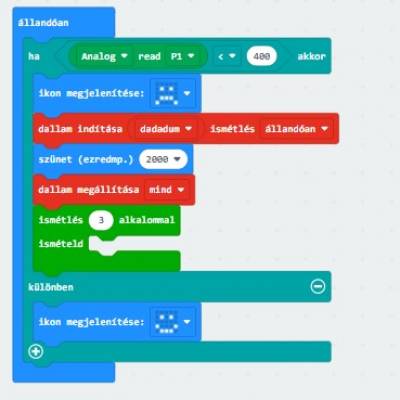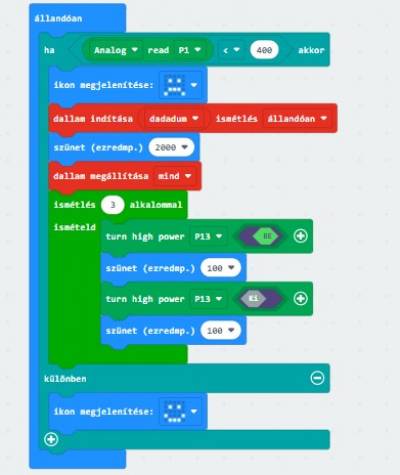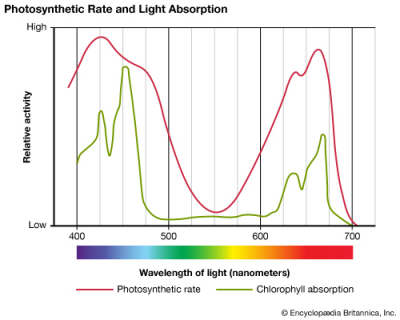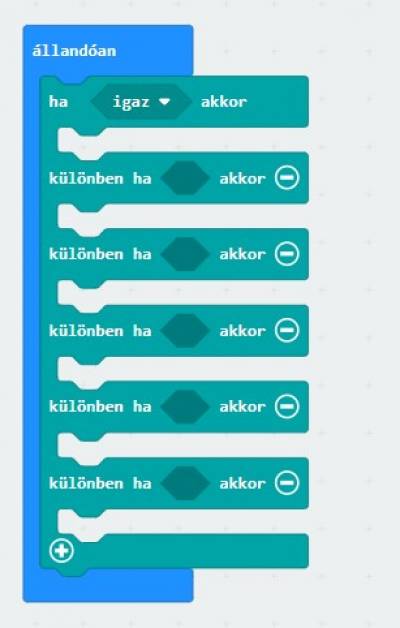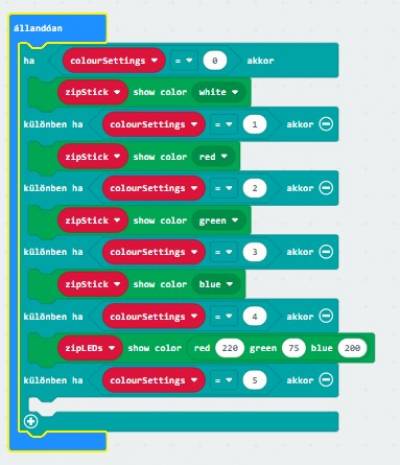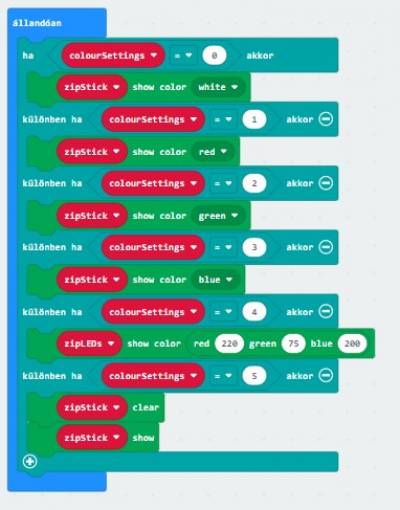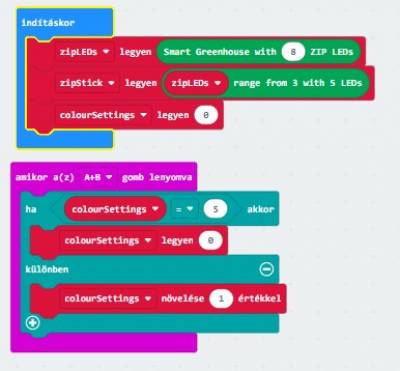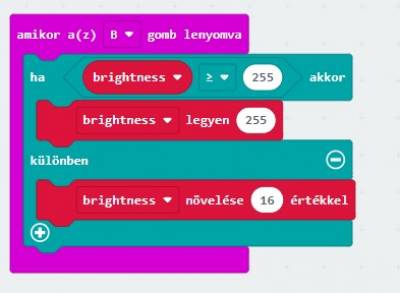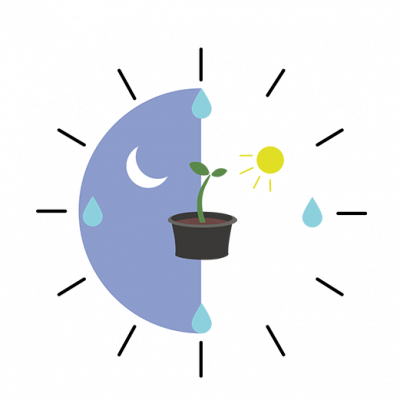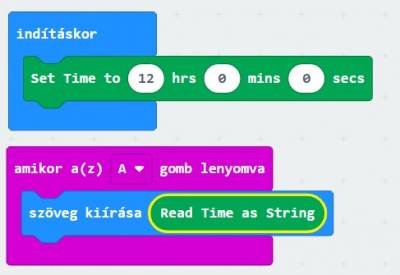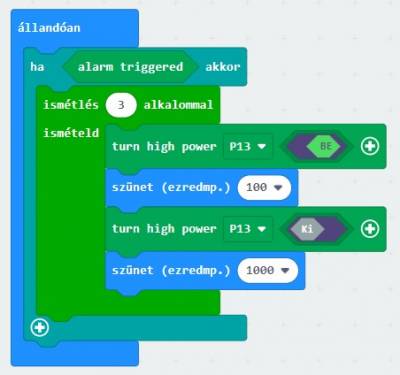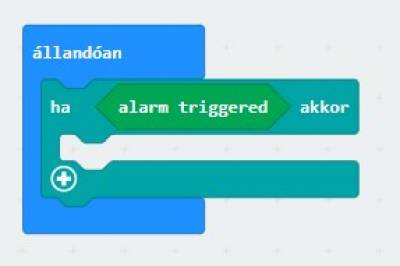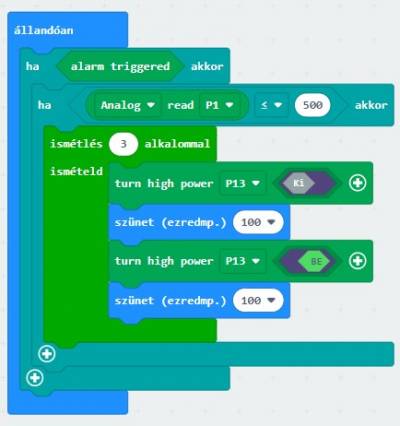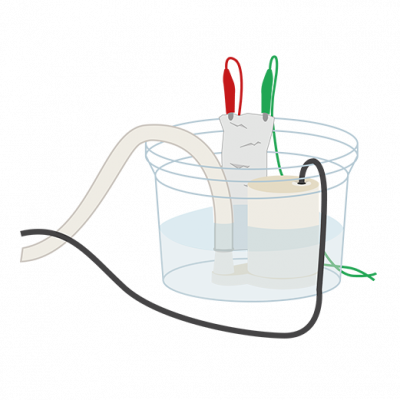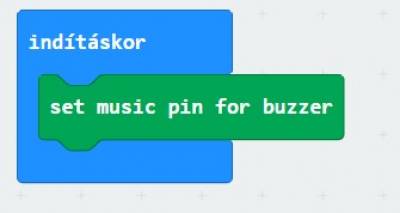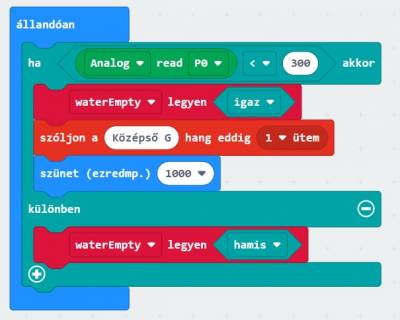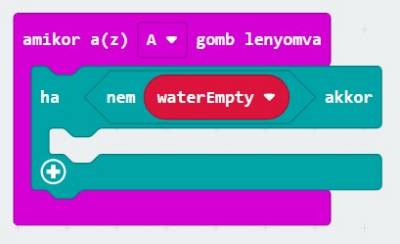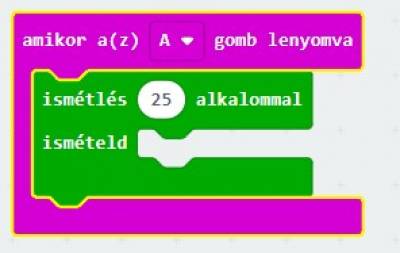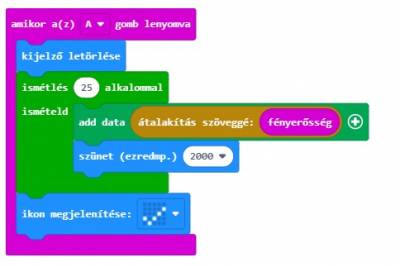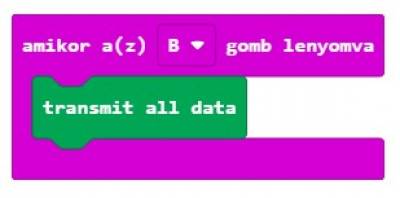User Tools
Sidebar
Table of Contents
Kitronik Smart Greenhouse Kit
Bevezetés
A mikro: bit vezérlésű Kitronik Smart Greenhouse Kit középpontjában a Kitronik környezeti ellenőrző tábla áll. Ez a kártya különféle érzékelőbemeneteket és csatlakozási pontokat biztosít a BBC micro: bit (V1 és V2) számára, és lehetőséget nyújt olyan eszközök kimeneteinek vezérlésére, mint a vízpumpa, ventilátor, szervo vagy fűtőbetét. Ez ideális visszacsatolási vezérlő rendszerek, például az intelligens üvegházkészlet számára.
Jegyzet:
- A készlethez nem tartozik a BBC micro:bit, de a működéséhez szükséges, ezért külön be kell szerezni BBC micro:bit V1 vagy V2 verziót.
- Ez a készlet nem vízálló. Ha nedves lesz az alaplap (környezeti ellenőrző tábla), kérjük, kapcsolja ki és hagyja teljesen megszáradni. A meghibásodás kockázata nagyon kicsi, de kérjük, legyen óvatos.
- Az elektrolízis és nedves környezetben tartás miatt a Mini Prong nedvességérzékelő elektródái idővel lassan lebomlanak (lásd később!).
Az alaplap tartalmaz egy integrált Edge csatlakozót a BBC micro:bit számára, amelybe könnyedén beilleszthető. A BBC micro:bit képes olvasni a BME 280 környezeti érzékelő (hőmérséklet, nyomás és páratartalom) és a valós idejű óra bemeneteit. Van egy fedélzeti piezo hangjelző, és 2 db 1A kimenet (ideális vízszivattyúhoz, fűtőbetétekhez vagy ventilátorhoz), 3 állapotú ZIP LED, ZIP LED bővítő csatlakozó és szervo kimenet. Ezeken kívül 3 BBC micro:bit PIN van kialakítva, hogy további be- és kimeneteként krokodil csipeszes csatlakozásokat hozzon létre, valamint további 3V és a GND csatlakozási pontok.
Az áramellátás a 3xAA elemtartón vagy a 2,1 mm-es DC csatlakozón keresztül történik. A feszültségellátást egy tápkapcsoló vezérli, zöld LED-del jelzi az alaplap bekapcsolását.
Az alaplap szabályozott 3 V-os tápegységet állít elő, amelyet az élcsatlakozóba táplálnak a behelyezett BBC micro:bit táplálásához, feleslegessé téve a BBC micro:bit külön tápellátásának szükségességét.
A táblán található egy napelem csatlakozási pontja az elemek újratöltéséhez.
MEGJEGYZÉS: Töltés előtt ellenőrizze, hogy a megfelelő újratölthető akkumulátorokat helyezte-e be, NiMh-nek kell lennie.
BBC micro: bit behelyezése: A környezeti vezérlőpanel használatához a BBC micro: bitet szilárdan kell behelyezni a csatlakozóba, a felső ábra szerint.
Elektromos információk:
Programozás a MakeCode Block szerkesztővel (https://makecode.microbit.org/#)
 A Kitronik létrehozott egy egyedi kiterjesztést, amely támogatja a Környezetvédelmi tábla(alaplap) használatát a micro:bit MakeCode Block szerkesztőben. Ez hozzáadható a szerkesztőben az +Kiterjesztések-en keresztül a „Kitronik” kifejezésre keresve vagy https://github.com/KitronikLtd/pxt-kitronik-smart-greenhouse
A Kitronik létrehozott egy egyedi kiterjesztést, amely támogatja a Környezetvédelmi tábla(alaplap) használatát a micro:bit MakeCode Block szerkesztőben. Ez hozzáadható a szerkesztőben az +Kiterjesztések-en keresztül a „Kitronik” kifejezésre keresve vagy https://github.com/KitronikLtd/pxt-kitronik-smart-greenhouse
Ha hozzáadtuk a kiterjesztést ismertetek néhány példakódot, remélve a használat egyszerűbbé tételét.
A - Vizuális üvegházhőmérő:
Tanulja meg, hogyan lehet vizuálisan ábrázolni a hőmérsékletet a Status Control LED-ek használatával a Környezetvédelmi Ellenőrző alaplapon. Ehhez nincs szükség perifériák csatlakoztatására, mivel az összes művelet magával a táblával történik. Írja meg a kódot, és nézze meg, ahogyan életre kelnek a fedélzeti ZIP LED-ek.
Deklaráljuk, hogy összesen 8 db ZIP (intelligens) LED-et tudjunk használni, illetve a második sorban (blokkban) az első három lesz az aktuális.
Hozzunk létre egy temperature (hőmérséklet) nevű változót, amelynek az értéke az alaplapról kiolvasott aktuális hőmérséklet érték.
Szúrjunk be egy „ha” függvényt és alakítsuk át az ábrának megfelelően. Hozzuk létre a következő feltételeket:
Vizsgáljuk amikor kisebb mint 20 °C, nagyobb egyenlő mint 20 °C és kisebb mint 30 °C és 30 °C-nál nagyobb.
A feltételeknek megfelelően változtatom a 3 db statusLEDs színét.
Fontos a clear beszúrása, hiszen az aktuális megjelenítéséhez törölni az előzőt. A show az az utasítás ahol konkrétan utasítom, hogy jelenjen meg a szín.
Megjegyzés:
- Ha szeretnénk, hogy az alaplapi LED világítson, be kell kapcsolni az alaplapot.
- Ha megváltoztatjuk az értékeket pl. 30 °C helyett 26 °C-ra és ráhelyezzük (alul-felül) az érzékelőre az ujjunkat nagyon szépen változik, de rá is lehelhetünk!
 .
.
B - Hőmérséklet, páratartalom és talajnedvesség megjelenítése:
Ebben az oktatóanyagban megtanulhatja, hogyan használhatja a ZIP LED színárnyalat funkciót egyetlen állapotjelző LED-en történő adatok megjelenítéséhez.
Alapbeállítások a ZIP LED-ek vezérléséhez
Hozzunk létre egy új változót tempHue néven, majd vegyük fel a leképezések értéket.
Helyezzük el hőmérséklet olvasási értéket és állítsuk be a paramétereket az ábrának megfelelően.
A szín kiválasztását tegyük függővé a hőmérséklet nagyságától (hue(temoHue)), majd show -tehát megjelenítés. Töltsük le, láthatjuk, hogy most egy LED-en (0-s, ne felejtsd bekapcsolni az alalapot) változik a szín a hőmérséklet nagyságának függvényében.
Most, hogy a hőmérséklet működik, páratartalom és talajnedvesség hozzáadható az 1. és 2. ZIP LED-hez.
Először csatlakoztassuk a talajnedvesség mérőt (Mini Prong) 3V-t a 3V-párnák egyikéhez, a Mini Prong GND-t az egyik GND-párnához és a Mini Prong 0-at a Pin1 csatlakozóhoz. Helyezzük el az üvegház ültetési részébe.
A Mini Prong talajnedvesség-érzékelő egy ellenállás típusú nedvesség-érzékelő. A két elektróda szonda lehetővé teszi az áram áthaladását a talajon / a táptalajon, majd a csatlakoztatott micro:bit méri az elektródák közötti potenciálkülönbséget a nedvességszint meghatározásához. Minél magasabb a nedvességszint, annál kisebb a potenciálkülönbség és fordítva.
Ez azt jelenti, hogy a rendszer hatékonyan végzi az elektrolízist - a pozitív elektróda rézatomjait ionizálják és a növekvő közegben a vízen keresztül szállítják, majd rézatomként ismét lerakódnak a negatív elektródon. Az elektródák aranybevonása némi védelmet nyújt ez ellen, de még egy apró rés is az alatta lévő rézhez lehetővé teszi a folyamat megindulását.
Néhány intézkedés meghozható az elektródok korrózióállóságának növelése érdekében. Ezek egyikét már a NYÁK-on is elvégezték - az elektródákat arany bevonattal látták el, ami jó szintű védelmet nyújt. Idővel azonban ezt az arany bevonatot a termesztőközegben természetesen jelen lévő vegyi anyagok (különösen a talaj) elhasználhatják. Az elektródák élettartamának további növelése érdekében a talaj nedvességtartalmának leolvasása időközönként végezzük, nem pedig folyamatosan - ez csökkenti az elektrolízis időtartamát.
Ha csak a képernyőre (5*5 led mátrix) akarjuk ki íratni az értékeket:
(Tulajdonképpen akár vízszint érzékelőként is használhatnánk, látható minél magasabb a vízszint annál nagyobb a mért érték)
Folytassuk az elkezdett programot:
Két új változót hozzunk létre és vegyék fel a következő értékeket.
Így már mind a három LED világít és a szín értékét befolyásolják a mérési eredmények, tehát ki sem kell íratni a pontos értéket vizuálisan lehet követni.
Azért jobban örültem volna egy I2C csatlakozási lehetőségnek (pl.Oled kijelző vagy kétsoros LCD), ahol folyamatosan látom egy képernyőn az összes értéket.
C - Automatikus növényi öntözés:
A “Hőmérséklet, páratartalom és talajnedvesség megjelenítése” oktatóanyagban a ZIP LED színárnyalatát használták az érzékelő értékeinek megjelenítésére. Ebben az oktatóanyagban a talajnedvesség ugyanúgy jelenik meg, de a mérést riasztás kiváltására és vezérlésre is használják, ha egy növényt öntöznek.
Ez az oktatóanyag megköveteli a Mini Prong csatlakozását.
Alapbeállítások
Hozzuk létre a soiHue változót
Módosítsuk a bemeneti értéket (talajnedvesség érzékelő) és változtassuk meg az értékeket.
Az előző példából a 2-dik LED-en vizuális megjelenés
Bővítjük egy „Ha” függvénnyel és a vizsgálati feltétel Ha a talajnedvesség értéke kisebb, mint 400 (ezt majd finomítani kell!)
Ha alacsony a vízszint megszólal egy dallam 2 másodpercig!
Tovább ragozzuk, ![]() és
és ![]() szmájlival.
szmájlival.
Automatikus növény öntözés
Az alaplapunk és a program most képes meghatározni, mikor túl száraz a talaj, és akár figyelmeztethet is, de nagyon jó lenne, ha az öntözést is megoldaná!
Az oktatóanyag megköveteli a Mini Prong-ot, mint korábban, és a vízszivattyút is csatlakoztatni kell a P13 nagy teljesítményű (motorvezérlő) kimenetéhez (nekem nagyító kell, de fel van tüntetve a polaritás: piros/+ fekete/-). Nagyon jó, hogy két motort is tudunk vezérelni később egy ventilátor működéséhez szükséges lesz.
A dallam megállítása után szúrjunk be egy ciklust.
Majd kapcsoljuk be a 13-as kimeneten a szivattyút és kapcsoljuk ki.
Mennyi ideig kell ezt csinálni?- legjobb, ha majd kísérleti úton te magad meghatározod a váltási időket. (jó kis locsi-pocsi, javaslom: legyen 100 és 2000 szünet)
D - ZIP lámpa:
A fény egyike annak a három összetevőnek - a szén-dioxiddal és a vízzel együtt -, amely a fotoszintézishez szükséges, amely folyamat során a növények előállítják táplálékukat. Tehát a növényeknek fényre van szükségük a növekedéshez - ez köztudott tény. Kevésbé ismert lehet azonban az, hogy a fény színe befolyásolja a fotoszintézis teljesülését. Az alábbi grafikonon látható piros vonal azt mutatja, hogy a különböző színű fények hogyan befolyásolják a fotoszintézis sebességét.
A Smart Greenhouse Kit-hez mellékelt ZIP Stick teljesen szabályozható RGB LED-ekkel rendelkezik, és az üvegház növekedési lámpájaként szolgál. Ez az oktatóanyag végigvezeti a ZIP Stick telepítését az üvegházban, majd a LED-ek színének és fényerejének szabályozását.
A fotoszintetikus sebesség és fényelnyelés, diagram.
Amint a grafikon mutatja, a kék és a piros fény sokkal hatékonyabb a fotoszintézis során, bár a zöld / sárga fény is szerepet játszik. Erre a beltéri növénytermesztőknek nagyon alaposan át kell gondolniuk, mivel mesterséges fényt kell biztosítaniuk növényeik számára, és a színek megfelelő keveréke biztosítja a legjobb feltételeket.
Tehát 8 LED áll rendelkezésre (3+5) és a 3-tól akarom programozni.
Létrehozunk egy új változót: colourSettings amelynek értéke 0.
Beszúrunk egy ha függvényt és az ábrának megfelelően bővítjük ( 5db ha!)
Majd így fogjuk vizsgálni a változónk értékét
A leghatékonyabb fotoszintézis elérése érdekében a növényeken ragyogó fénynek meg kell egyeznie a fotoszintézishez a legalkalmasabb színkeverékkel (a bevezető grafikonja). Ez elég sok vöröset, elég sok kéket és egy kicsit zöldet jelent - ami lila színűvé válik. Ez lesz a 4. opció színe.
Töltsük le a programot és léptessük a A+B gomb lenyomásával.
A program képes megváltoztatni az üvegházban a növényekre ragyogó fény színét, de pillanatnyilag mindig azonos a fényerejük. Jó lenne ezt is szabályozni.
Hozzunk létre egy brightness (fényerősség) nevű változót és adjunk neki 128-as értéket.
Az “A” gomb lenyomásával tudom majd csökkenteni a fényerőt.
A “B” gomb lenyomásával tudom növelni a fényerőt.
A ciklusban fontos beszúrni az első két sort, hogy valóban működjön is. Töltsük le programot és próbálgassuk a különböző billentyűzet kombinációkkal.
E - Az idő és a víz ütemezésének beállítása:
Ebben az oktatóanyagban az alaplap valós idejű óráját (RTC) használjuk a növények öntözési ütemtervének elkészítésére. Az oktatóanyag ezen szakaszában csatlakoztatni kell a vízszivattyút a P13 nagy teljesítményű kimenetéhez.
Indításkor állítsuk be az időt, amit folyamatosan le tudok kérdezni az “A” gomb lenyomásával.
Állítsunk be egy riasztást 12:02 percre
Ciklusban figyeljük, hogy mikor lesz „igaz” a riasztás
Amennyiben igaz kezdjünk el locsolni!
Az idő és a víz ütemezésének beállítása
A riasztás beállítása után a vízpumpa bekapcsol. A növények egyszeri öntözése azonban nem lesz túl jó az egészségükre, ezért az ütemezésnek folyamatosnak kell lennie.
Hozzunk létre két új változót a fenti alapértékekkel, majd hivatkozzunk rájuk az alatta lévő utasításban.
Riasztás bekapcsolása óránként
Az idő és a víz ütemezésének beállítása
A program folyamatos öntözési ütemtervvel rendelkezik, amely szépen növeli a növényeket. A külső környezeti feltételektől függően azonban előfordulhat, hogy a növényeket nem kell öntözni minden alkalommal, amikor a riasztás bekapcsol. A talaj nedvességszintjének ellenőrzése azt jelenti, hogy csak akkor öntözik őket, amikor szükségük van rá.
A bemutatónak ebben a szakaszában szükség lesz a vízszivattyúra, mint korábban, valamint a Mini Prong-ra, amely az alaplaphoz csatlakozik krokodilcsipeszekkel.
akkor megvizsgáljuk a talajnedvesség értékét,
ha határérték alatt van, locsolunk
Az egyszerűség végett hozzunk létre egy függvényt
A vízpumpa használata (locsolás) a vízszint, ill. talajnedvesség függvényében.
F - vízszint érzékelő:
Ez az oktatóanyag bemutatja, hogyan lehet vízszint-érzékelőt készíteni a Smart Greenhouse vízellátásához. Az érzékelő riasztást indít, ha a víztartály közel üresen áll, és leállítja a használt vízszivattyút is, amíg a tartály újratöltődik.
A zene (hang) megszólalását áttesszük az alaplapon lévő hangszóróra. (V2-nél le tilt!)
Kössük a krokodilcsipesszel a PIN0-ra a talajnedvesség érzékelőt.
Ha mért érték 300 alatt van, szólaljon meg egy “G” hang.
Hozzunk létre egy új változót waterEmpty, amely igaz értéket vesz fel, ha a mért érték kisebb mint 300.
Az “A” gomb lenyomásakor megvizsgáljuk a változónk értékét, és ha az határérték alatt van meglocsoljuk.
G - Adatnaplózás:
A Smart Greenhouse igazán hasznos funkciója az adatnaplózó funkció - az adatok mérése, tárolása, majd továbbítása a számítógépre. Ez azt jelenti, hogy a környezeti tényezők, például a hőmérséklet, a páratartalom, a talajnedvesség és a fényerősség közötti összefüggéseket elemezni lehet, és az eredményeket felhasználni lehet a növények gondozásának és növekedésének javítására. Ez az oktatóanyag bemutatja az adatolvasások összegyűjtésének, tárolásának, majd USB-n keresztüli számítógépre továbbításának alapjait. Ez magában foglalja a MakeCode soros konzol használatát és az adatok Microsoft Excelbe történő importálását is.
Ehhez az oktatóanyaghoz az alaplapba csatlakoztatott micro: bitet állandóan USB-n keresztül kell csatlakoztatni a számítógéphez, és a micro:bitet „Párosítani” kell a MakeCode-on belül
(Megjegyzés: A „Párosításhoz” 'a MakeCode-ban a micro: bit firmware-nek 0249 vagy magasabbnak kell lennie).
Miután a micro:bit USB-n keresztül csatlakozik, kattintson a „Letöltésgomb” jobb oldalán található három pontra , majd válassza a listáról az “Eszköz párosítása” lehetőséget.
Az adatokat az USB-n akarjuk továbbítani.
Az adatok között az elválasztó karakter legyen a pontos vessző, és a fejlécben jelenjen meg a Light (fényerősség)
Az “A” gomb lenyomásakor 25-ször rögzítse a fényerősség értékét. Nem túl látványos állomány fog keletkezni, ha használjuk majd az időt és más értékeket pl. hőmérséklet, páratartalom stb. érdekesebb lesz.
A “B” gomb lenyomásakor küldje át az adatokat a PC-re
Az “A+B” gomb lenyomásakor törölje az adatokat. Az oktatóanyag eddig típusú adat összegyűjtését és továbbítását vizsgálta, de a Data Logging blokkok sokkal többre képesek. Valójában minden egyes adatbevitelben 10 különböző mérés vagy adat lehet, és 100 adatbevitel tárolható és továbbítható.
Mikrosaláta magok
Igazi szuperélelmiszerek, amelyeket otthon termelhet meg! A mikrosaláták 4-40-szer több tápanyagot tartalmaznak, mint a kifejlett növények, K, C, és E vitaminban, luteinben és a béta-karotinban gazdagok. Legintenzívebb ízt a mikrosalátáktól kapunk. Felhasználásuk rendkívül sokrétű. Mikrosaláták neveléséhez csak vízre és egy speciális szűrős tetejű edényre van szükség! A Marylandi Egyetem kutatói által végzett legfrissebb tudományos tanulmány valójában azt mutatta, hogy a mikrozöldségeket a normál zöldségeknél tízszer magasabb vitamin és bioaktív anyag-tartalom jellemzi, és ezek képesek javítani emésztési tevékenység és a szervezet védelme a különféle betegségekkel szemben. Ez az oka annak, hogy SUPERFOOD elnevezést kapták.
Mikrosaláta nevelés folyamata:
Mikrosaláta magok
Igazi szuperélelmiszerek, amelyeket otthon termelhet meg! A mikrosaláták 4-40-szer több tápanyagot tartalmaznak, mint a kifejlett növények, K, C, és E vitaminban, luteinben és a béta-karotinban gazdagok. Legintenzívebb ízt a mikrosalátáktól kapunk. Felhasználásuk rendkívül sokrétű. Mikrosaláták neveléséhez csak vízre és egy speciális szűrős tetejű edényre van szükség! A Marylandi Egyetem kutatói által végzett legfrissebb tudományos tanulmány valójában azt mutatta, hogy a mikrozöldségeket a normál zöldségeknél tízszer magasabb vitamin és bioaktív anyag-tartalom jellemzi, és ezek képesek javítani emésztési tevékenység és a szervezet védelme a különféle betegségekkel szemben. Ez az oka annak, hogy SUPERFOOD elnevezést kapták.
Mikrosaláta nevelés folyamata:
- 1. Terítsen a tálcára 1-2 kanál magot.
- 2. Az edénybe annyi vizet engedjen, hogy ellepje a magokat, így ázzanak 12 órát.
- 3. Ezután naponta 2x vizet kell cserélni és az edényt világos helyre tenni.
- 4. Ha megjelentek az első igazi levelei, ollóval le lehet vágni és átöblítés után már fogyaszthatók is!